Настройка на работното пространство
Програмата Adobe Audition има много гъвкави настройки на работното пространство, можете лесно да местите всякакви прозорци на програмата.
За бърза навигация през различни комбинации от прозорци можете да използвате предварително зададените настройки, списъкът с предварително зададени настройки е в горния десен ъгъл:
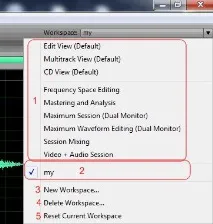
1. Списък със стандартни настройки;
2. Списък на вашите предварително зададени настройки;
3.Ново работно пространство- запазване на нова (собствена) предварителна настройка;
4.Delete Workspace- изтриване на избраната предварителна настройка;
5.Нулиране на текущото работно пространство- нулиране на избраната предварителна настройка към оригиналния изглед. Ако се объркате и не знаете какво да преместите и къде, за да се върнете бързо към първоначалния изглед, изберете този елемент от списъка.
За да преместите който и да е прозорец, хванете го за горната част, посочена на фигурата по-долу, и го плъзнете настрани:
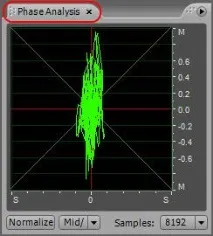
При преместване на блок към ръба на друг блок, по краищата му се появяват сини зони; те показват към кой ръб ще се придържа преместеният блок (вижте фигурата по-долу):
Също така е възможно да създавате рамки, това е, когато в един прозорец има 2 блока, между които можете да превключвате. За да го създадете, преместете блока, както е показано на фигурата по-долу:
резултат=>
За да преместите рамки, а не отделни прозорци, хванете го за горната част, посочена на фигурата по-долу:
Всеки блок има падащ списък:
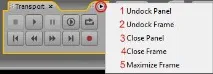
1. Undolock Panel- отделя блока от всички блокове, правейки го независим;
2. Undolock Frame- отделя рамката от всички блокове, правейки я независима;
3.Затвори панел- затваря блока;
4.Close Frame- затваря рамката;
5.Максимизиране на рамката- разширява рамката до целия прозорец на програмата.
Ако тизатворете блока (Close Panel), след което, за да го върнете, кликнете върху думатаWindowв горната част на програмата. Този списък съдържа всички блокове на програмата, поставете отметка в квадратчето до желания прозорец и той ще се появи отново: